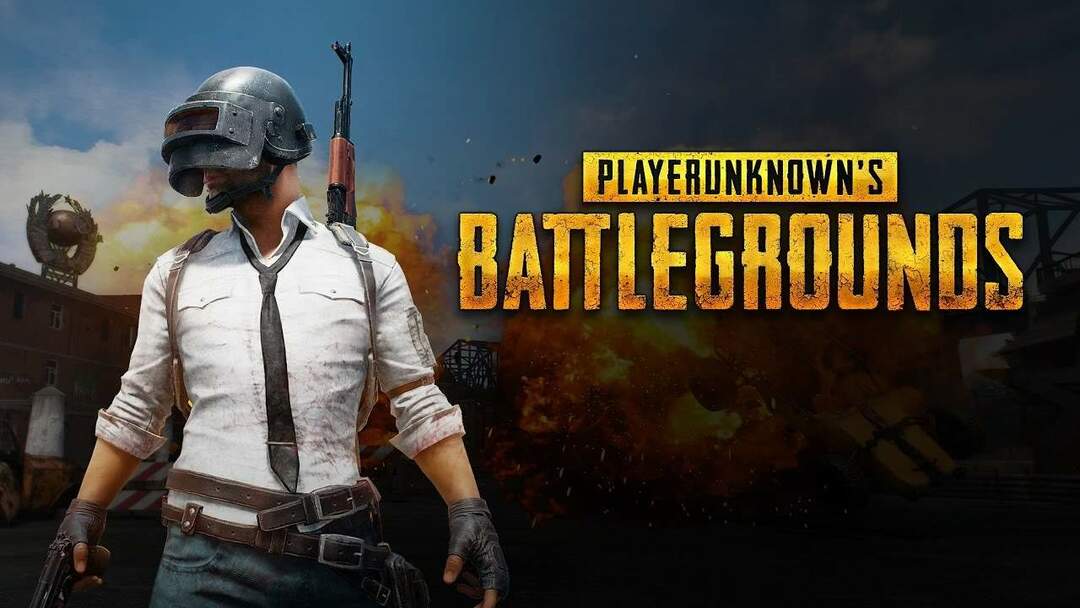- לעתים קרובות משתמשים יכולים להיתקל בבעיות בשירות מנהל ההתקן של תצוגת NVIDIA שאינו מתחיל או לא נמצא.
- לפעמים לוח הבקרה פשוט מוסתר ועליך לבטל את הסתרתו או לפתוח אותו באופן ידני כדי לפתור את הבעיה.
- כמו שירותים רבים אחרים, תוכל גם להפעיל אותו מחדש על ידי ביצוע השלבים המצוינים במאמר זה.
- עדכון מנהלי ההתקנים של NVIDIA באמצעות כלי צד שלישי ייעודי ואמין הוא הדרך המומלצת ביותר לפתרון הבעיה.

תוכנה זו תתקן שגיאות מחשב נפוצות, תגן עליך מפני אובדן קבצים, תוכנות זדוניות, כשל חומרה ותייעל את המחשב שלך לביצועים מקסימליים. תקן בעיות במחשב והסר וירוסים כעת בשלושה שלבים פשוטים:
- הורד את כלי התיקון למחשב Restoro שמגיע עם טכנולוגיות פטנט (פטנט זמין פה).
- נְקִישָׁה התחל סריקה כדי למצוא בעיות של Windows שעלולות לגרום לבעיות במחשב.
- נְקִישָׁה תיקון הכל כדי לפתור בעיות המשפיעות על אבטחת המחשב וביצועיו
- Restoro הורדה על ידי 0 קוראים החודש.
למרבה הצער, ישנם משתמשים רבים שדיווחו לאחרונה כי מנהל ההתקן של Nvidia שלהם פשוט חסר ואין שום אינדיקציה או הודעת שגיאה לגבי מה יכול להיות שגוי.
לרוב, זו תוצאה של מנהלי התקנים פגומים או חסרים שיש להם השפעה על התוכנה המשויכת ויכולים להופיע עקב העדכונים האחרונים, או אפילו חסרים מפתחות משנה וערכי רישום.
אנו נחקור במאמר זה את הדרכים היעילות והאמינות ביותר לתיקון מנהל ההתקן של Nvidia לא מופיע, אז הקפד להמשיך לקרוא.
כיצד אוכל לתקן את שירות מנהלי ההתקנים של Nvidia חסר?
1. בטל את הסתרת לוח הבקרה של NVIDIA
- ללחוץ חלונות + R. ולחפש לוח בקרה כדי לגשת אליו.
- שנה את התצוגה ל אייקונים גדולים ולחץ לחיצה כפולה על לוח הבקרה של NVIDIA.
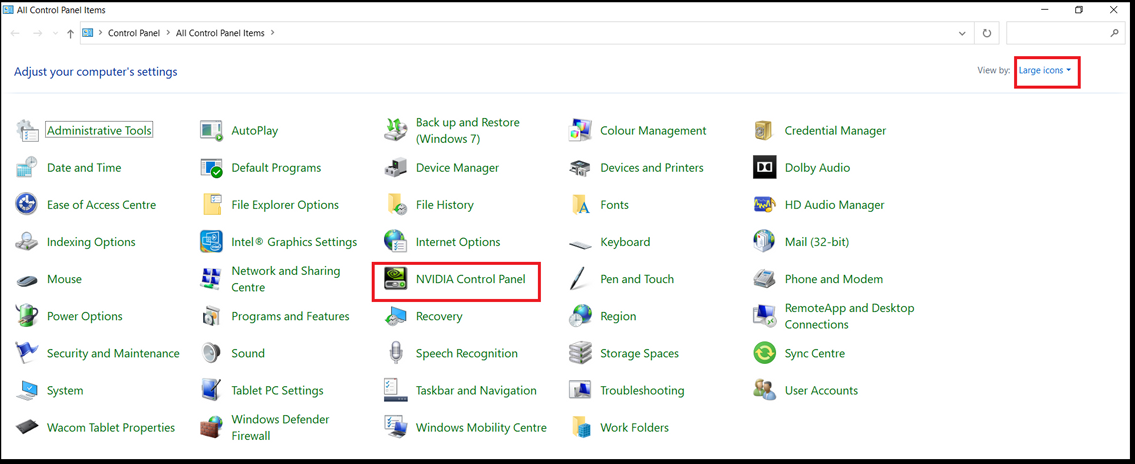
- עבור לכרטיסייה שולחן העבודה וסמן הוסף תפריט הקשר לשולחן העבודה ו הצג סמל מגש התראות.
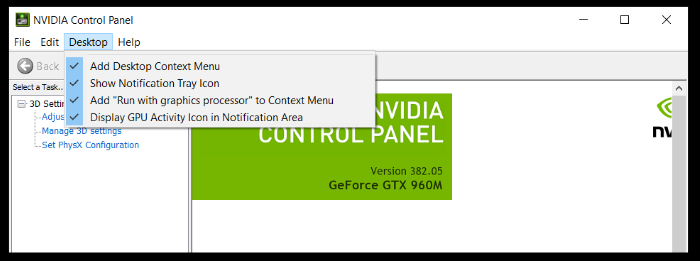
- לסיום, דאג לסגור את לוח הבקרה של NVIDIA ולראות אם הוא מופיע בתפריט.
2. הפעל מחדש את שירותי NVIDIA
- תביא את לָרוּץ על ידי לחיצה על הלשונית חלונות + R..
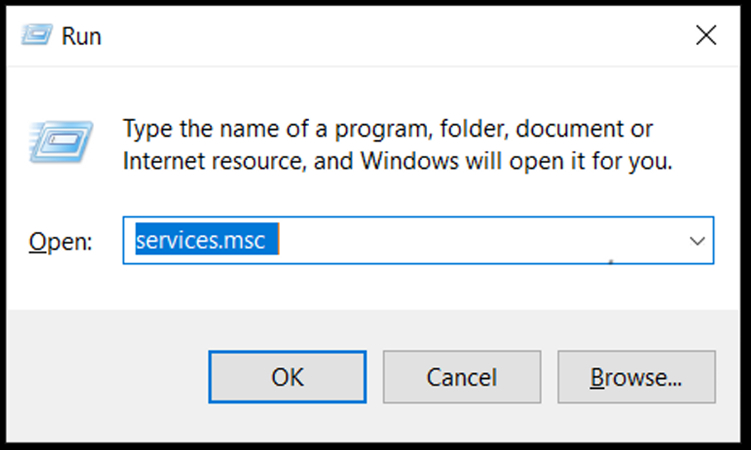
- הקלד services.msc ולחץ להיכנס במקלדת שלך.
- לְאַתֵר מיכל תצוגה של NVIDIA LS ולחץ על איתחול.
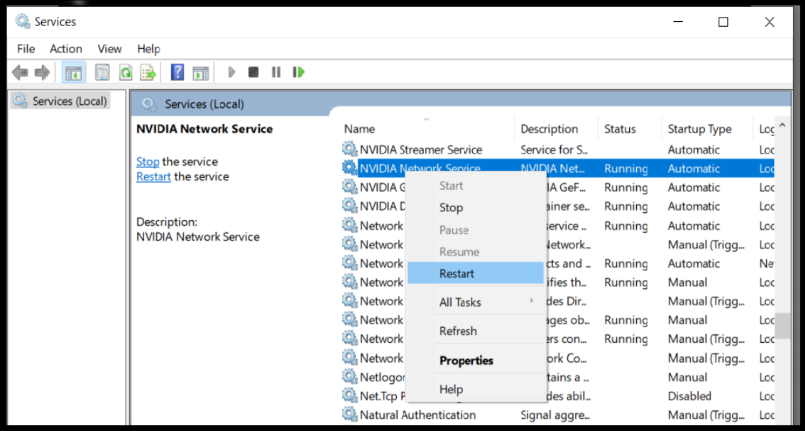
- בצע את אותם השלבים עבור כל אחד מהשירותים שמתחילים ב- NVIDIA.
3. השתמש במנהל המכשירים
- פתח את ה לָרוּץ חלון על ידי לחיצה חלונות + R.
- לאחר מכן הקלד devmgmt.msc ולחץ בסדר.
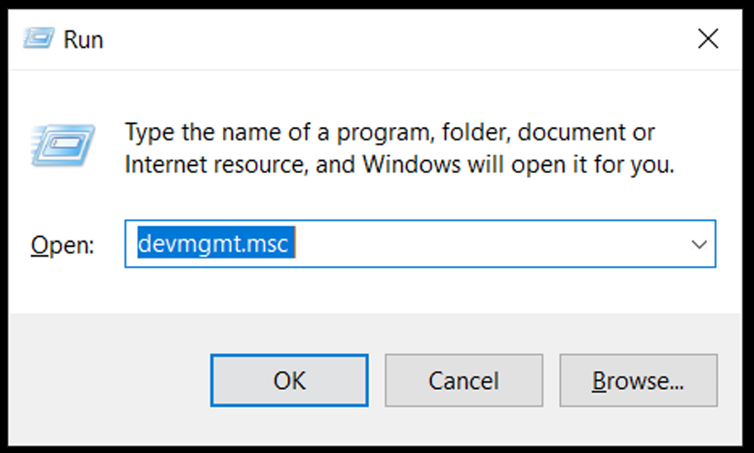
- בחלון מנהל ההתקנים אתר והרחיב מתאמי תצוגה.
- לחץ לחיצה ימנית על NVIDIA GeForce GTX 960M ובחר עדכן את מנהל ההתקן.
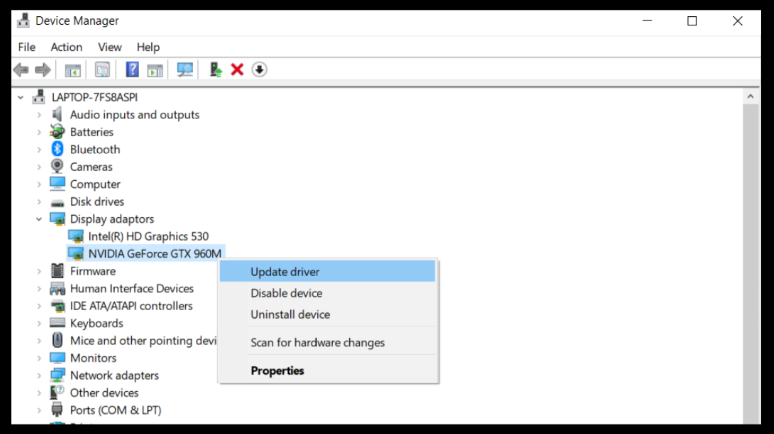
- בחר חפש אוטומטית נהגים.
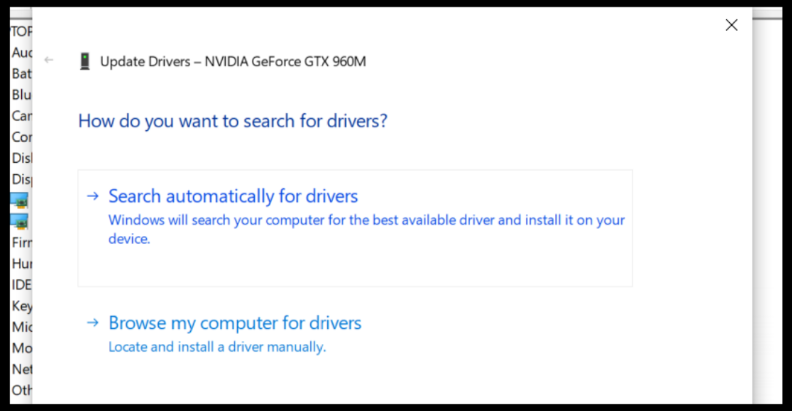
- להתקין את הנהגים שנמצאו ומאפשרים לסיים את התהליך.
- וודא שכן איתחול המכשיר שלך בסוף.
4. השתמש בכלי ייעודי של צד שלישי
מכיוון שרוב הנושאים הנוגעים לביצועים או חוסר הנגישות של תוכנה קשורים לנהגים מיושנים או פגומים, מומלץ להשתמש בכלי ייעודי לתיקונם.
כפי שניתן היה לראות בפתרונות שהוצגו לעיל, ישנן מספר אפשרויות לעדכן את מנהלי ההתקנים באופן ידני, אך הם לוקחים הרבה יותר זמן ואינם נטולי שגיאות לחלוטין.
 חלק מהשגיאות והבאגים הנפוצים ביותר של Windows הם תוצאה של מנהלי התקנים ישנים או שאינם תואמים. היעדר מערכת עדכנית עלול להוביל לפיגור, שגיאות מערכת או אפילו BSoDs.כדי להימנע מבעיות מסוג זה, אתה יכול להשתמש בכלי אוטומטי שימצא, יוריד ומתקין את גרסת מנהל ההתקן הנכונה במחשב Windows שלך תוך כמה לחיצות בלבד, ואנו ממליצים בחום DriverFix.בצע את הצעדים הפשוטים הבאים לעדכון בטוח של מנהלי ההתקן שלך:
חלק מהשגיאות והבאגים הנפוצים ביותר של Windows הם תוצאה של מנהלי התקנים ישנים או שאינם תואמים. היעדר מערכת עדכנית עלול להוביל לפיגור, שגיאות מערכת או אפילו BSoDs.כדי להימנע מבעיות מסוג זה, אתה יכול להשתמש בכלי אוטומטי שימצא, יוריד ומתקין את גרסת מנהל ההתקן הנכונה במחשב Windows שלך תוך כמה לחיצות בלבד, ואנו ממליצים בחום DriverFix.בצע את הצעדים הפשוטים הבאים לעדכון בטוח של מנהלי ההתקן שלך:
- הורד והתקן את DriverFix.
- הפעל את האפליקציה.
- המתן שהתוכנה תאתר את כל מנהלי ההתקן הפגומים שלך.
- כעת תוצג בפניך רשימה של כל מנהלי ההתקנים שיש להם בעיות, ועליך רק לבחור את אלה שתרצה לתקן.
- המתן ל- DriverFix להוריד ולהתקין את מנהלי ההתקן החדשים ביותר.
- איתחול במחשב האישי שלך כדי שהשינויים ייכנסו לתוקף.

DriverFix
שמור על בטיחות Windows מפני כל סוג של שגיאות הנגרמות על ידי מנהלי התקנים פגומים, על ידי התקנה ושימוש ב- DriverFix עוד היום!
בקר באתר
הצהרת אחריות: יש לשדרג תוכנית זו מהגרסה החינמית על מנת לבצע פעולות ספציפיות.
5. הפעל את התוכנית באופן ידני
- ב המחשב שלי לך ל ג כונן ולחץ על קבצי תכנית.
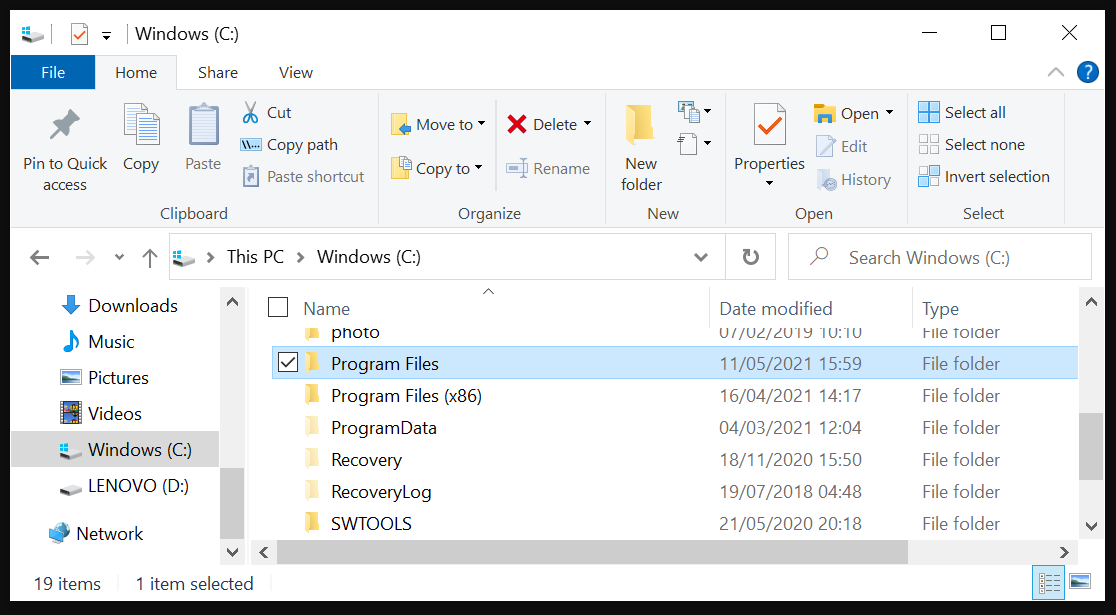
- לחץ על קבצי תכנית לפתוח אותו ולאתר תאגיד NVIDIA.
- לאחר מכן, פתח את לקוח לוח הבקרה תיקיה.
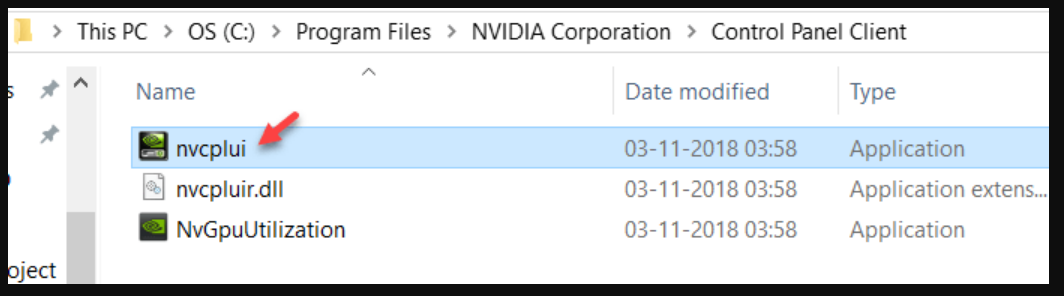
- לחץ לחיצה ימנית על nvcpluiובחרהפעל כמנהל.
הערה: אינך יכול להפעיל את התוכנית באופן ידני יותר, כך שלפתע זה כבר לא עובד.
אלה הפתרונות הנפוצים ביותר עבור שירות מנהלי התקני התצוגה של NVIDIA חסר או לא מתחיל ואנחנו מקווים שהפתרונות שהוצגו עזרו לך לפתור את הבעיה תוך זמן קצר.
איזה ניסית ועבד הכי טוב עבורך? כמו תמיד, אם יש לך טיפים או המלצות נוספות, אל תהסס לכתוב אותם בסעיף הייעודי למטה.
 עדיין יש לך בעיות?תקן אותם בעזרת הכלי הזה:
עדיין יש לך בעיות?תקן אותם בעזרת הכלי הזה:
- הורד את כלי תיקון המחשב הזה דורג נהדר ב- TrustPilot.com (ההורדה מתחילה בעמוד זה).
- נְקִישָׁה התחל סריקה כדי למצוא בעיות של Windows שעלולות לגרום לבעיות במחשב.
- נְקִישָׁה תיקון הכל כדי לפתור בעיות עם טכנולוגיות פטנט (הנחה בלעדית לקוראים שלנו).
Restoro הורדה על ידי 0 קוראים החודש.